Tabla de contenido
Si recibe el mensaje de error "El Administrador de Tareas ha sido deshabilitado por su administrador", cuando intenta abrir el Administrador de Tareas de Windows, significa que su ordenador está posiblemente infectado por un programa malicioso, o que su administrador de red ha aplicado esta restricción para evitar que cierre programas importantes que debían ser ejecutados en su ordenador (por ejemplo, programas antivirus o de seguridad.).

Si su ordenador es un ordenador personal y no puede abrir el Administrador de Tareas o la opción "Administrador de Tareas" no aparece cuando pulsa "Ctrl+Alt+Supr", entonces probablemente esté infectado por un programa dañino que ha desactivado el "Administrador de Tareas" en la configuración del Registro de Windows.
En este tutorial encontrará instrucciones detalladas sobre cómo volver a activar el Administrador de tareas en los sistemas operativos Windows 10, 8, 7 o Vista.
Cómo solucionarlo:El administrador ha desactivado el Gestor de Tareas.
Paso 1. Analice su sistema en busca de virus y malware.
El primer paso para resolver el error "El administrador de tareas ha sido deshabilitado por su administrador", es limpiar su sistema de virus/malware, etc. Para esa tarea siga las instrucciones de esta guía: Cómo escanear su ordenador en busca de virus y otros programas maliciosos.
Paso 2. Habilitar el Administrador de Tareas en el Registro.
Después de limpiar tu ordenador de programas dañinos es el momento de activar el Administrador de Tareas, utilizando el Editor del Registro.
1. Abrir Editor del Registro. Para ello:
1. Pulse simultáneamente las teclas Ganar  + R para abrir el cuadro de comandos de ejecución.
+ R para abrir el cuadro de comandos de ejecución.
2. Tipo regedit y pulse Entre en para abrir el Editor del Registro.
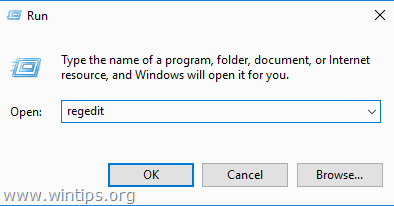
2. Navegue hasta esta tecla en el panel izquierdo: *
- HKEY_LOCAL_MACHINE\NSoftware\NMicrosoft\NWindows\NCurrentVersion\NPolicies\NSystem
3. Ahora mira en el panel derecho si puedes ver un valor DWORD llamado: DisableTaskMgr Si es así, entonces borrar ese valor desde allí, o modificar sus datos de valor para 0 .
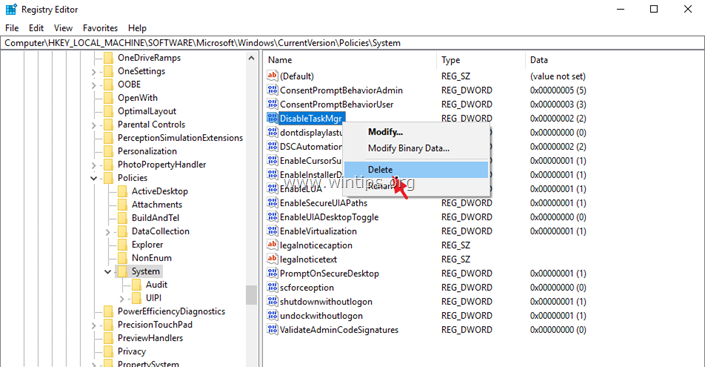
4. Por último, realice las mismas acciones (elimine el DisableTaskMgr valor DWORD o modificar sus datos de valor a 0 ) en las siguientes claves del registro:
- HKEY_CURRENT_USER\NSoftware\Microsoft\Nde Windows\Nde la versión actual\Nde las políticas\Ndel sistema HKEY_USERS\Npor defectoSoftware\Microsoft\Nde Windows\Nde la versión actual\Nde las políticas\Ndel sistema
5. Cuando haya terminado, cierre el editor del registro y reinicie su ordenador.
Si esta guía te ha servido de ayuda, déjame un comentario sobre tu experiencia y comparte esta guía para ayudar a los demás.

andy dawis
El blog de un administrador de sistemas sobre Windows





